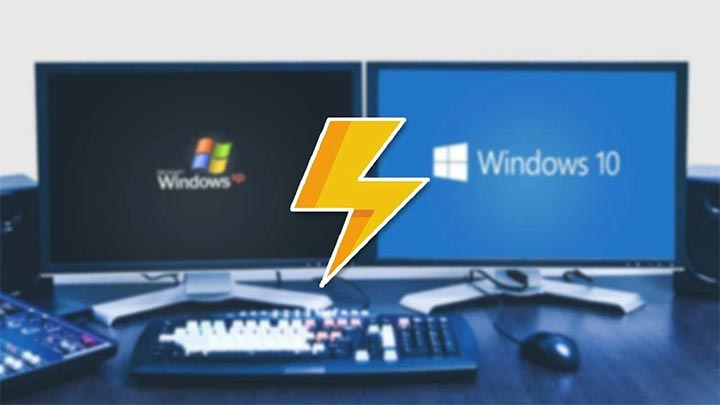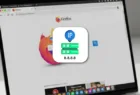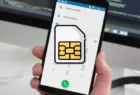Cara mempercepat kinerja windows 10 ada banyak metodenya, salah satunya adalah dengan menggunakan event viewer. Pada kesempatan kali ini sukasite.com akan membahas tentang cara mempercepat kinerja windows 10 dengan event viewer.
Windows XP merupakan windows yang menjadi legenda pada masanya, bahkan semenjak ditutup masih banyak user yang menggunakan. Hal ini dikarenakan windows XP mempunyai kelebihan yang cukup memuaskan, salah satunya event viewer yang begitu cepat dan tidak memakan RAM begitu besar.
Event Viewer merupakan progam standar bawaan Windows yang berguna untuk mencatat semua aktivitas sistem operasi yang diproses, termasuk didalamnya proses boot dan shut down serta error report. Pada tahun 2016 Microsoft merilis sistem operasi baru yang digadang-gadang performanya akan lebih bagus dari windows XP, sistem operasi tersebut adalah windows 10.
Pada windows 10 juga terdapat fitur event viewer, akan tetapi fitur tersebut tidak bekerja secepat pada windows XP. Jika ingin meningkatkan performa event viewer maka caranya yakni dengan mengaktifkan tweak pada event viewer dengan langkah-langkah dibawah ini.
Cara Mempercepat Kinerja windows 10 dengan Event Viewer
Cara untuk mempercepat kinerja windows 10 dengan event viewer adalah sebagai berikut :
Pertama, buka dan jalankan CMD (command prompt) dalam mode admin, kemudian masukan perintah seperti di bawah ini
regsvr32 els.dll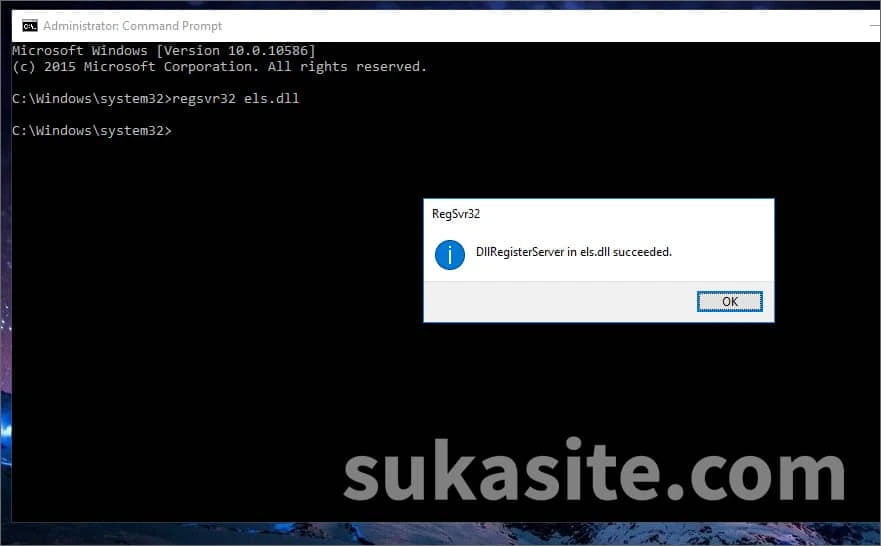
Kedua, buka Microsoft Management Console (mmc), setelah terbuka maka pilih File dan pilih Add/Remove Snap-in.
Ketiga, pilih Classic Event Viewer pada kiri kolom, kemudian klik add, setelah itu pilih local computer dan selanjutnya pilih finish.
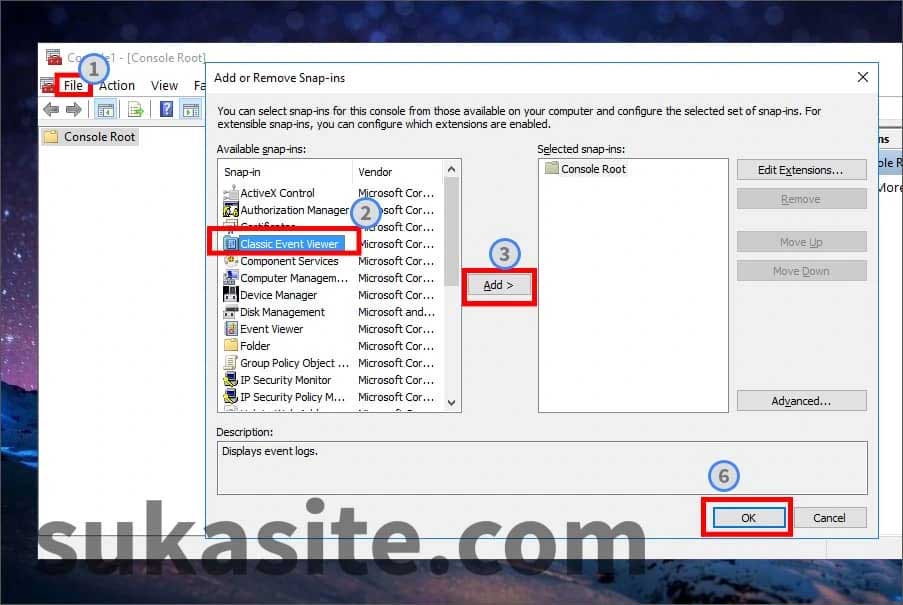
Baca Juga : Cara Download Video di Twitter dengan Mudah
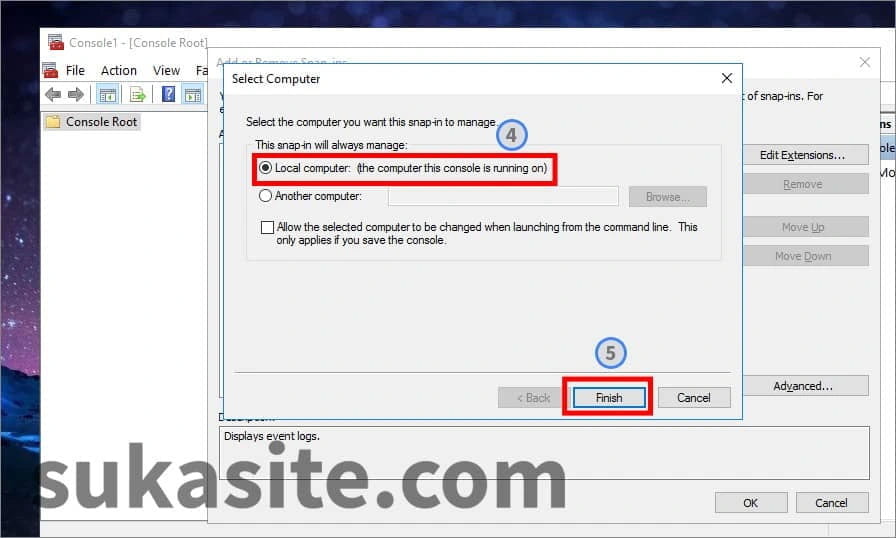
Keempat, klik system pada kiri kolom setelah itu buka file kemudian pilih option kemudian ubah console mode menjadi full access dan ceklis pada pilihan Do not save change to this console setelah itu apply dan oke.
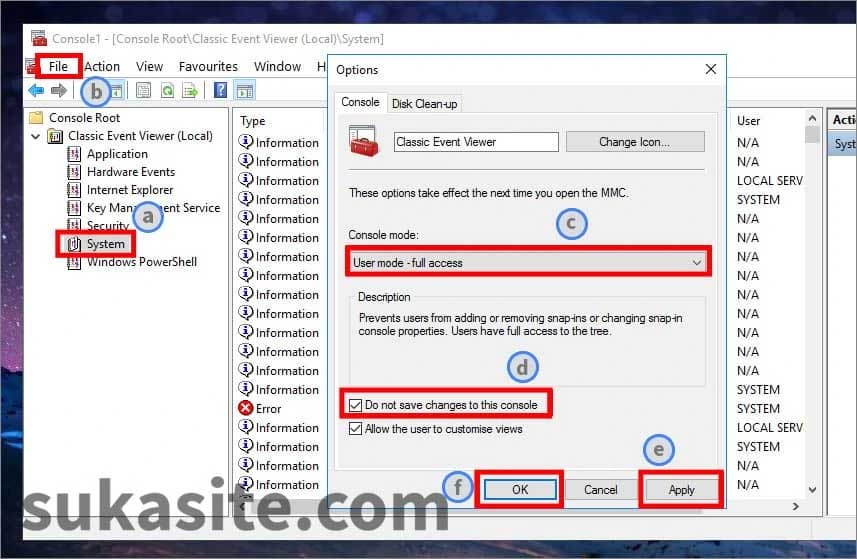
Kelima, pilih file kemudian save dengan nama CEventVwr.msc dan simpan di C:\Windows atau dapat juga di C:\windows\system32.
Finish.
Penutup
Mungkin itu saja untuk tutorial cara mempercepat kinerja windows 10 dengan event viewer. Sukasite harap dengan adanya tutorial ini dapat membantu pembaca sekalian dalam menigkatkan peforma windows 10 yang digunakan.
Jika ada pertanyaan mengenai cara diatas silahkan bertanya di kolom komentar yang telah disediakan. Terimakasih telah berkunjung dan sampai jumpa ditutorial berikutnya.